מתאם USB ל-HDMI לא עובד: 11 התיקונים הטובים ביותר
6 דקות לקרוא
פורסם ב
קרא את דף הגילויים שלנו כדי לגלות כיצד תוכל לעזור ל-MSPoweruser לקיים את צוות העריכה קראו עוד
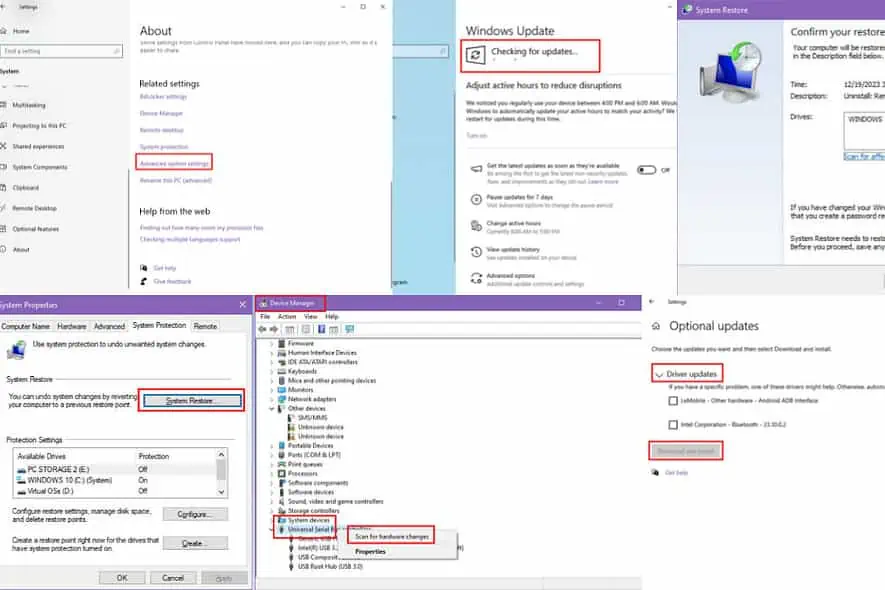
האם מתאם ה-USB ל-HDMI שלך לא עובד במחשב Windows PC או Mac?
אתה יכול לנסות את התיקונים המוכחים האלה שעזרו לי במספר הזדמנויות כשהייתי מומחה לתמיכה טכנית ב-IT באחת מחברות Fortune 500.
פתרון 01: בדוק את יציאת ה-USB עם אביזר אחר
השתמש אחרת התקן USB כדי לבדוק את יציאת ה-USB שבה אתה משתמש. ניתן לחבר מקל אחסון USB חיצוני או כבל לטעינת סמארטפון.
אם אחד מהאביזרים פועל, יציאת ה-USB תקין.
פתרון 02: רענן את מנהל ההתקנים
- נתק את ה- מתאם USB ל- HDMI.
- הפעל מחדש המחשב האישי או הנייד.
- היכנס אל חשבון Windows על המכשיר.
- כשאתה ב- שולחן העבודה, לחץ על תפריט התחל לַחְצָן.
- סוּג מכשיר ולחץ על תוצאת החיפוש שאומרת מנהל התקנים.
- כעת, חבר את מתאם USB ל- HDMI שוב.
- גלול לתחתית ובחר את בקרי USB תפריט.
- לחץ לחיצה ימנית על ולבחור סרוק שינויים בחומרה אוֹפְּצִיָה.
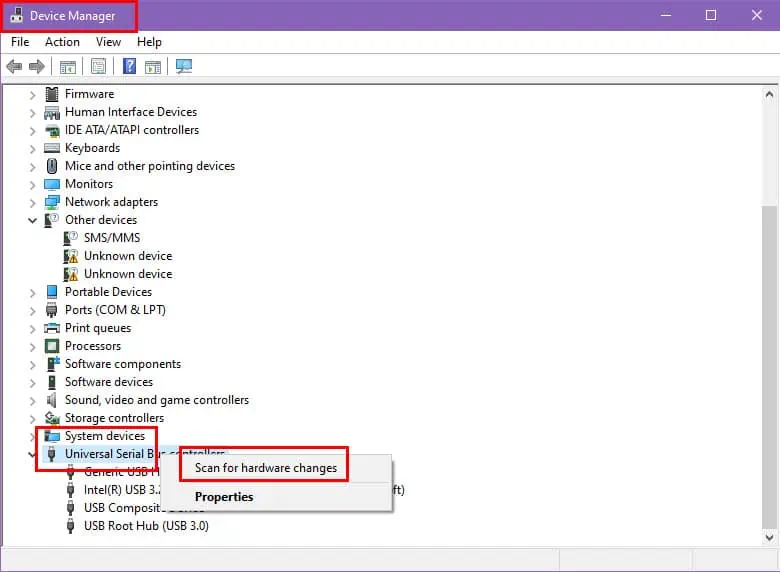
- לאחר סיום הסריקה, בדוק אם מתאם USB ל- HDMI עובד.
פתרון 03: החלף יציאות USB
האם אתה מחבר את מתאם ה-USB ל-HDMI ליציאות ה-USB הקדמיות?
נסה את אחת מיציאות ה-USB הממוקמות בפאנל האחורי של מארז המחשב. כמו כן, עליך להשתמש ביציאת USB 3.0. יש להם מבודד בצבע כחול בתוך היציאה הנראה בקלות. אתה יכול גם לראות את USB 3.0 SS כתוב על מכסה הקלט/פלט בחלק מהמקרים למחשב האישי.
פתרון 04: בדוק אם מערכת ההפעלה תואמת
כל מתאמי ה-USB ל-HDMI העדכניים ביותר תומכים ב-Windows 10 ואילך. אם אתה צריך אחד עבור מחשבי Windows 7 או Windows XP, עיין במדריך למשתמש או בתיאור המוצר של האביזר שאתה קונה.
לדוגמה, תסתכל על המוצרים הבאים באמזון:
- Windows XP נתמך: מתאם USB ל-HDMI, USB 3.0/2.0 ל-HDMI עבור צגים מרובים
- Windows XP לא נתמך: מתאם BENFEI USB 3.0 ל-HDMI, מתאם USB 3.0 ל-HDMI זכר לנקבה
פתרון 05: עדכן מנהל התקן USB
ממנהל ההתקנים
- פתח את מנהל התקנים כלי מה תפריט התחל.
- גלול למטה כדי למצוא את בקר אוטובוס סידורי אוניברסלי רכיב.
- לחץ על זה כדי להרחיב את הפריטים שלו.
- מכיוון שאתה מחפש יציאות USB 3.0, בחר כל אחת מאותן יציאות ו לחץ לחיצה ימנית.
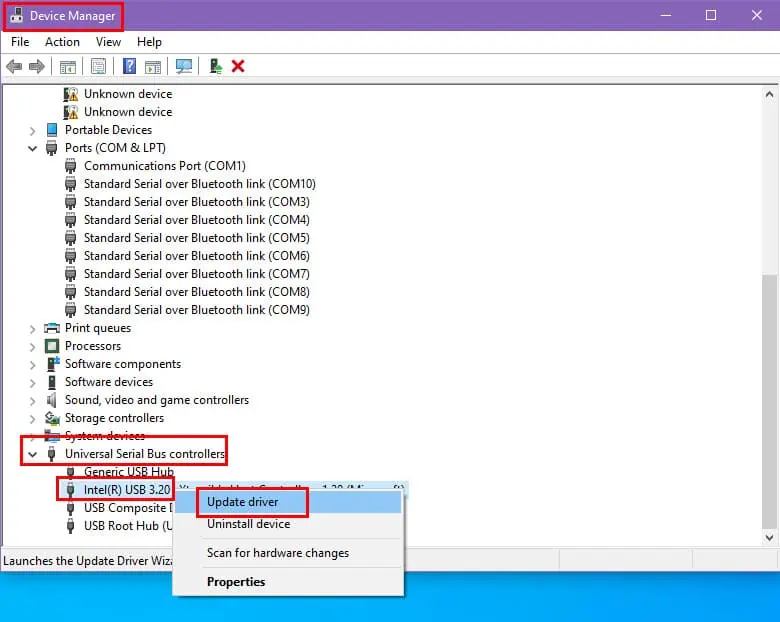
- לחץ על עדכון מנהל התקן אפשרות בתפריט ההקשר.
- בחרו חפש באופן אוטומטי אחר מנהלי התקנים במסך הבא ופעל לפי ההוראות שעל המסך.

שימוש באתר היצרן
- גלה את שלך שם דגם לוח האם של המחשב ותסתכל על זה חיפוש Google.
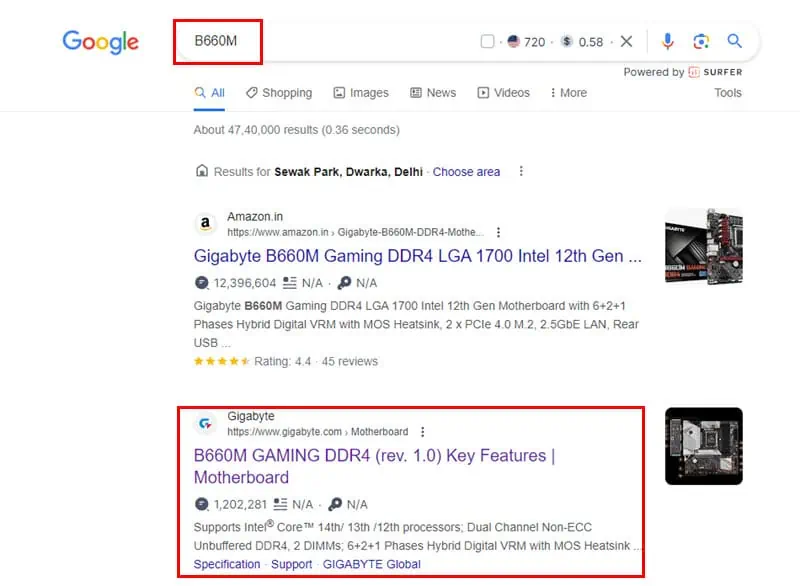
- אתה אמור לראות פריט חיפוש עבור לוח האם כמוצר באתר היצרן.
- לחץ על זה.
- אתה צריך לנחות בפורטל האינטרנט של לוח האם.
- חפש את תמיכה קישור בפורטל.
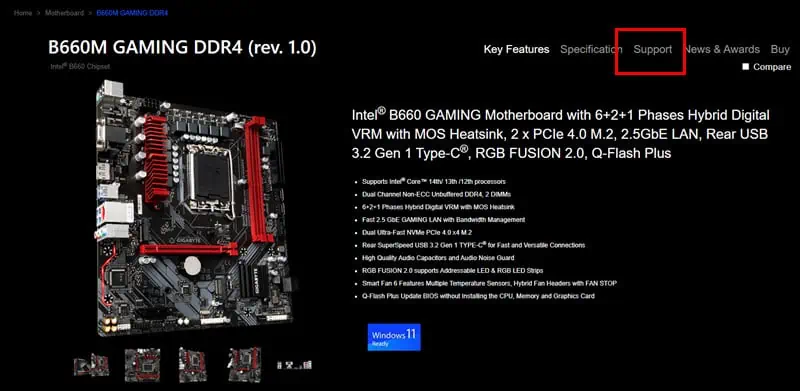
- לחץ על זה.
- כעת אתה אמור להגיע ב- הורדות פורטל עבור לוח האם.
- כאן, אתה צריך למצוא את מנהל התקן USB אתה מחפש.
- הורד את הדרייבר והתקן אותו על ידי לחיצה כפולה חבילת ההתקנה.
שימוש בדרייברים של אינטל
- עבור אל הורד דרייברים ותוכנה הפורטל של אינטל.
- חפש את המונח USB.
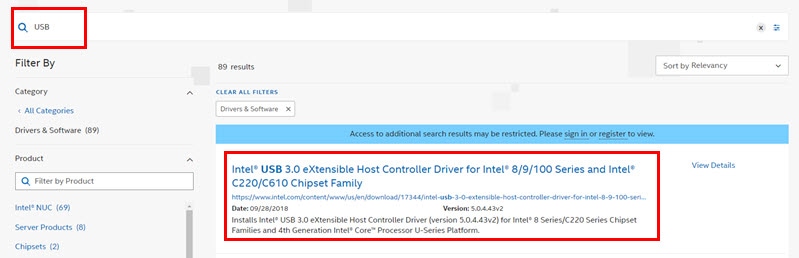
- בחר מנהל התקן USB מתאים המתאים למחשב או למחשב הנייד שלך.
- להוריד ולהתקין הנהג.
פתרון 06: עדכן את מערכת ההפעלה של Windows
- חדשות ועדכונים Windows + I כדי להפעיל את מערכת or הגדרות App על מחשב Windows.
- לחץ על עדכון ואבטחה תפריט.
- עכשיו, לחץ על בדקו אם יש עדכונים לַחְצָן.
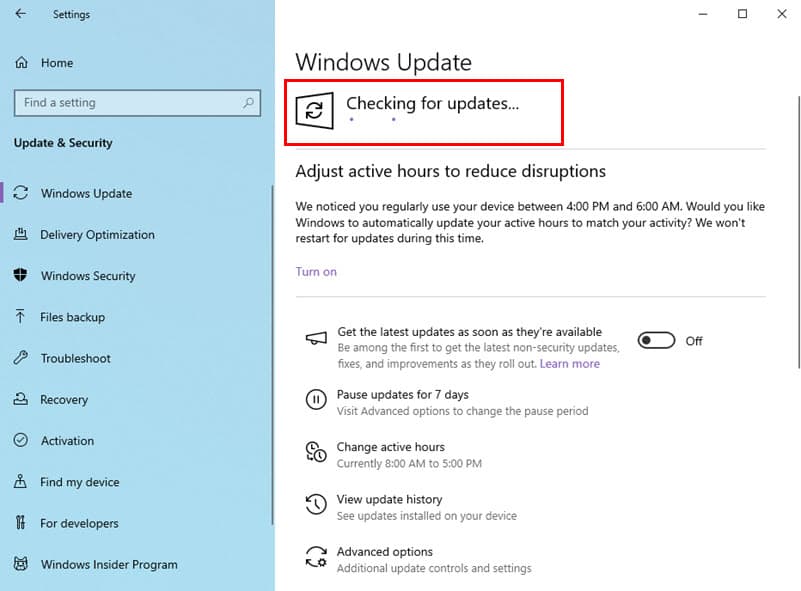
- תחכו ל עדכון חלונות כדי להשלים.
- שוב תחזור ל Windows Update שיח.
- לחץ על צפה בעדכונים אופציונליים קישור.
- הרחב עדכוני נהג סָעִיף.
- אם אתה רואה כאלה מנהל התקן USB של אינטל או כל מנהל התקן USB אחר עדכונים כאן, סימן ביקורת הפריט.
- נְקִישָׁה הורד והתקן.
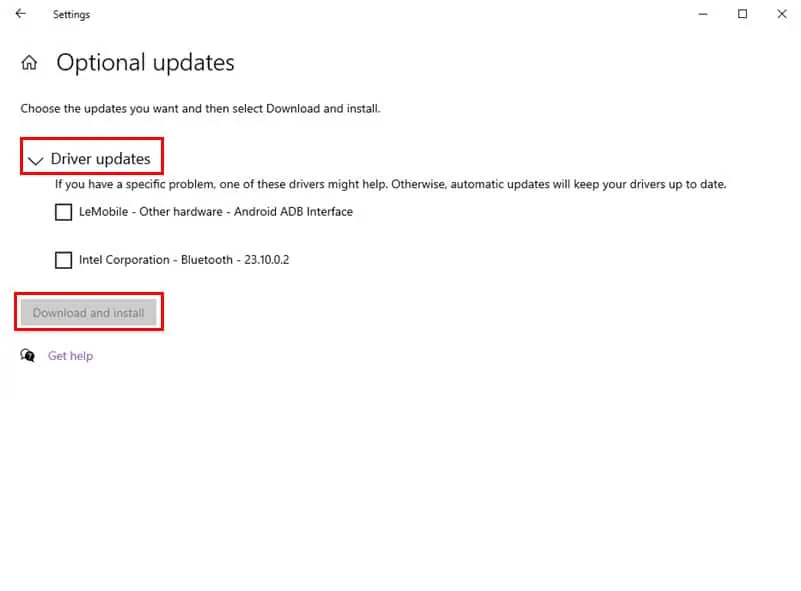
פתרון 07: שחזר מערכת ההפעלה של Windows
האם מתאם ה-USB ל-HDMI לא עובד לאחר שינוי אחרון וגדול במחשב או במחשב הנייד? לדוגמה, התקנת אפליקציה או חומרה.
- פתח את הגדרות של Windows כלי על ידי לחיצה על Windows + I מקשים על המקלדת.
- בחר את מערכת תפריט בתפריט הגדרות אפליקציה.
- גלול מטה לתחתית תיבת הדו-שיח מערכת כדי למצוא אודות . לחץ על זה.
- שוב גלול למטה בצד ימין, מתחת למידע אודות, כדי לאתר את הגדרות מערכת מתקדמות קישור.
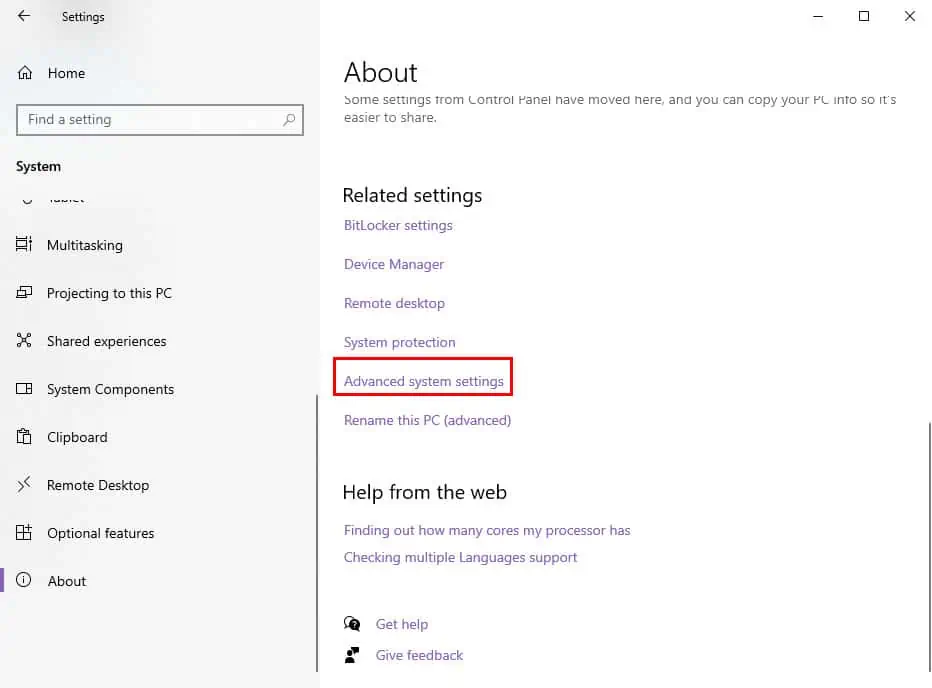
- נְקִישָׁה הגדרות מערכת מתקדמות.
- אתה אמור לראות את ה- מאפייני מערכת שיח.
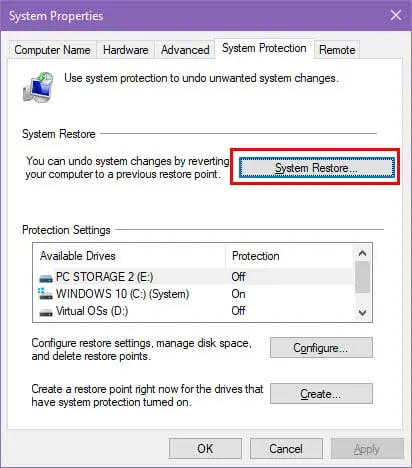
- לחץ על הגנת מערכת הכרטיסייה ולחץ על שחזור מערכת לַחְצָן.
- נְקִישָׁה הַבָּא כאשר שחזור מערכת הכלי נפתח.
- בחר נקודת שחזור מערכת מתישהו לפני השינוי הגדול האחרון של המחשב האישי.
- נְקִישָׁה הַבָּא ופגע סיום.
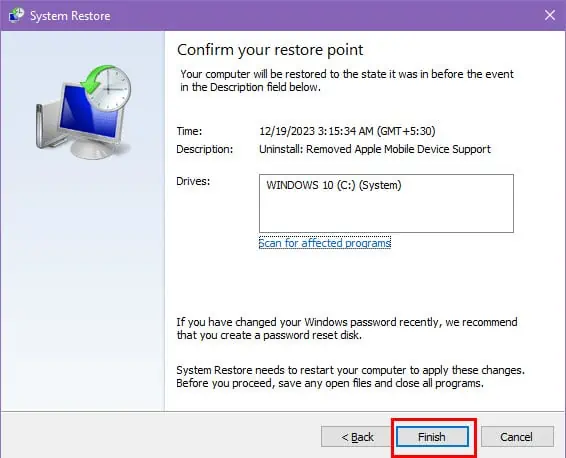
- בצע את ההוראות שעל המסך כדי להשלים את תהליך שחזור המערכת.
פתרון 08: השתמש באפליקציה של צד שלישי
לחלופין, אתה יכול להשתמש באפליקציית תיקון מערכת PC ועדכון מנהלי USB של צד שלישי כמו EaseUS DriverHandy.
- הורדה ו להתקין EaseUS DriverHandy.
- הכה את לסרוק כפתור על מסך הבית של האפליקציה.
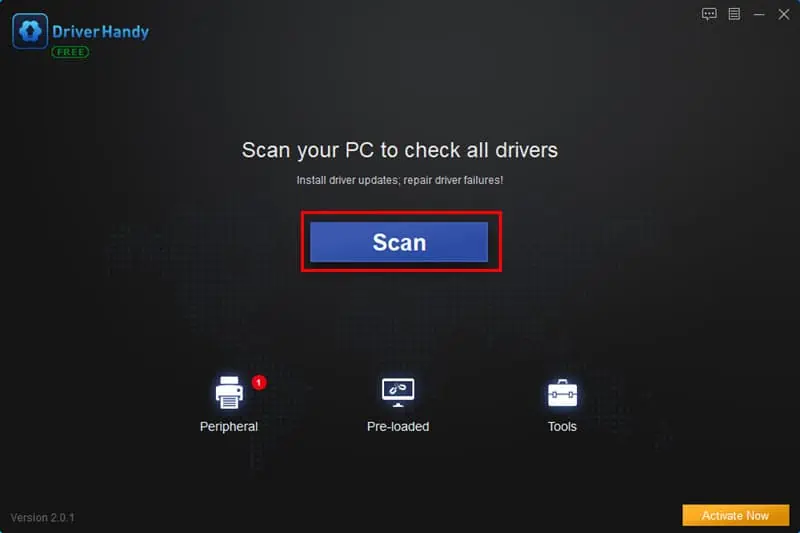
- האפליקציה תיקח אותך אל סטטוס נהג לאחר השלמת הסריקה.
- לחץ על נהגים היקפיים תפריט בחלונית הניווט בצד שמאל.
- עכשיו, בחר מנהלי התקני USB מהסעיף הזה.
- בתפריט בצד ימין, EaseUS DriverHandy יראה "הנהג לא נורמליאזהרות עבור יציאות USB בעייתיות.
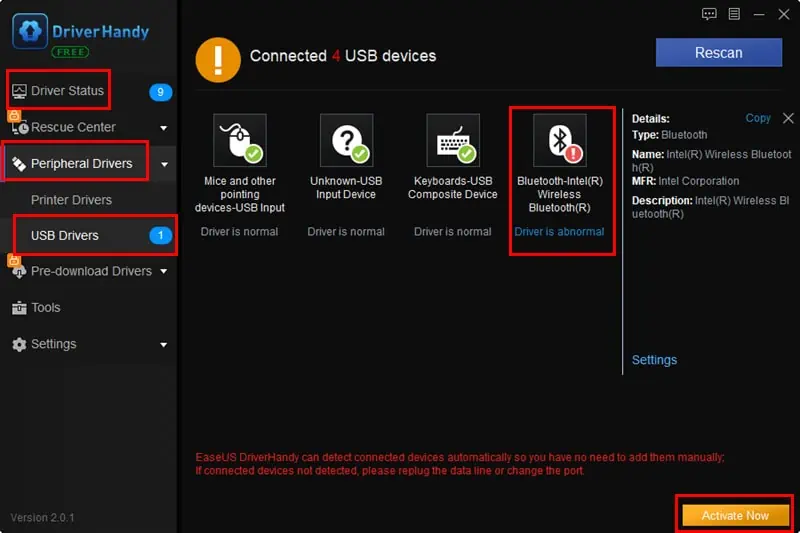
- אם אביזר מתאם ה-USB ל-HDMI שלך נמצא ברשימה זו, לחץ עליו.
- הפעל את הכלי על ידי רכישת רישיון ותקן את יציאת ה-USB בלחיצה אחת.
פתרון 09: בדוק תאימות (עבור Mac)
לא כל מתאמי USB ל-HDMI מיועדים ל-Mac. אז, קנה אחד לאחר ביצוע מחקר מקיף על המוצר. לדוגמה, אלה התואמים:
פתרון 10: אפס את NVRAM עבור מחשבי מקינטוש של אינטל
- כבה ה- Mac שלך.
- לחץ לחצן הפעלה כדי להפעיל את ה-Mac שלך.
- החזק את אפשרות + פיקוד + P + R מקשים בו זמנית מיד לאחר לחיצה על לחצן ההפעלה.
- תמשיך להחזיק הורד את המקשים עד שתשמע את ה צליל הפעלה בפעם השנייה.
- אם בקשת ל-Mac אין צליל הפעלה, תוכל לשחרר את המקשים לאחר שתראה את לוגו של אפל. כאן, סרגל הטעינה יופיע וייעלם פעמיים.
הערה: שיטה זו תמחק את כל התצורות החזותיות והאודיו שיצרת. עם זאת, זה לא משפיע על נתונים כלשהם במכשיר.
פתרון 11: כפה איפוס של מחשבי Apple Chip Mac
- לחץ לחיצה ארוכה על לחצן ההפעלה עד שהמסך הופך לשחור.
- שחרר את לחצן ההפעלה.
- לאחר 10 שניות, לחץ על לחצן ההפעלה פעם אחת.
קריאות קשורות:
- Windows 10 לא מזהה את אנדרואיד: מדריך שלב אחר שלב
- מדריך שלם: כיצד לתקן כונן הבזק מסוג USB פגום ב-Mac
- 5 הכלים הטובים ביותר לתיקון אתחול עבור Windows 10 ו-11
עכשיו אתה יודע איך אתה יכול לתקן את מתאם ה-USB ל-HDMI כשהוא לא עובד כמו שצריך. נסה את הרעיונות לפתרון הבעיות שלמעלה בסדר שהם משקיעים פחות זמן.
אם אתה מכיר פתרון טוב יותר, כתוב עליו בתיבת ההערות!








